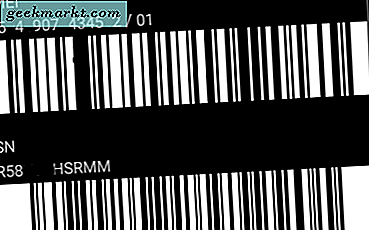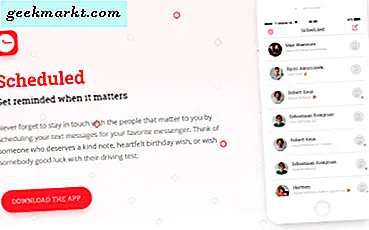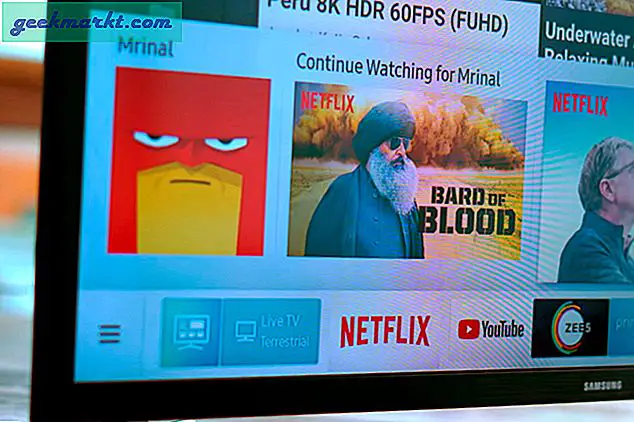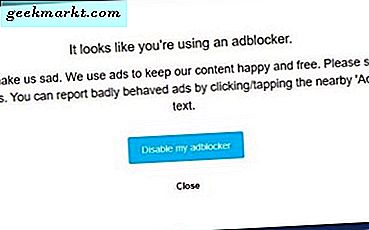Hvis du noen gang ønsket at du hadde tilgang til en Internett-tilkobling på en enhet som en bærbar PC mens du er på farten, og har en Android-mobiltelefon, så er denne artikkelen for deg. Vi vil utforske de ulike måtene for å dele telefonens dataforbindelse med en annen enhet.
Vær oppmerksom på at enheten jeg skal bruke for å illustrere denne prosessen, er en LG Nexus 5 som kjører Android 6.0.1. Prosessen kan variere litt med andre enheter og versjoner av Android, men det bør være ganske enkelt å tilpasse. Det er mulig å dele enhetens tilkobling ved hjelp av enten tethering via USB eller Bluetooth, eller ved å opprette et bærbart Wi-Fi-hotspot.
Vær oppmerksom på at mobiloperatøren din kan ha tethering og hotspot-funksjonen deaktivert som standard, og at en ekstra kostnad kan gjelde hvis du vil bruke disse funksjonene.
For å få tilgang til disse alternativene må du først få tilgang til Innstillinger på telefonen, og velg deretter Mer under Trådløs og nettverk .
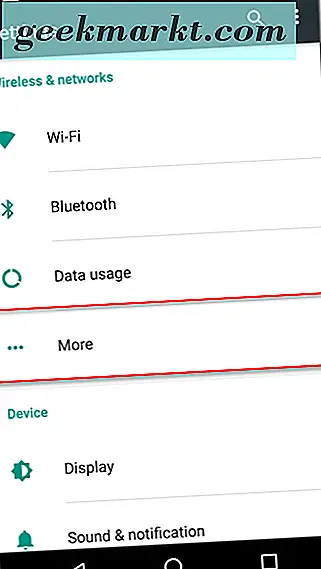
Du bør da velge Tethering og bærbar hotspot
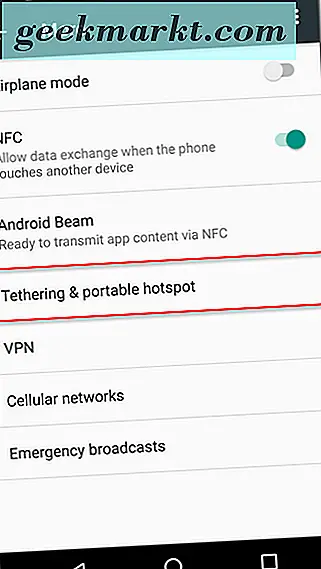
Du vil nå kunne velge hvilken metode du vil bruke.
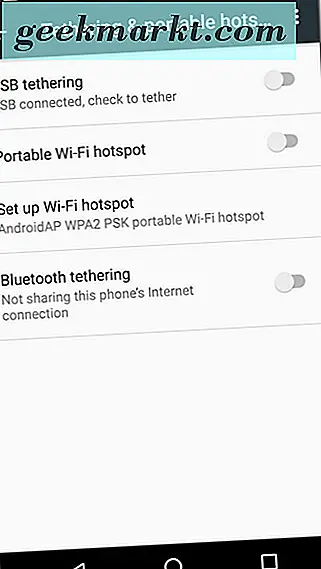
USB Tethering
For å kunne bruke USB-tethering må du først sette USB-tethering- bryteren på på-stillingen.
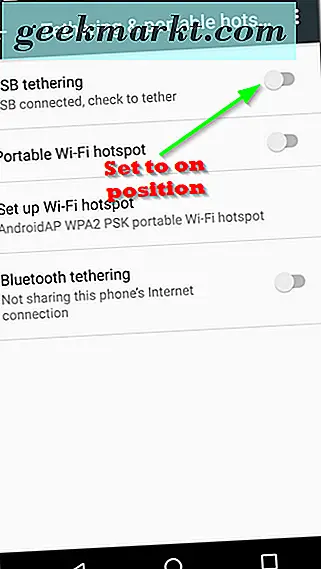
Med dette gjort bør du legge merke til et varsel som dukker opp og informerer deg om at tethering er aktiv. Dette varslet vil dukke opp når en av de beskrevne metodene er aktivert.
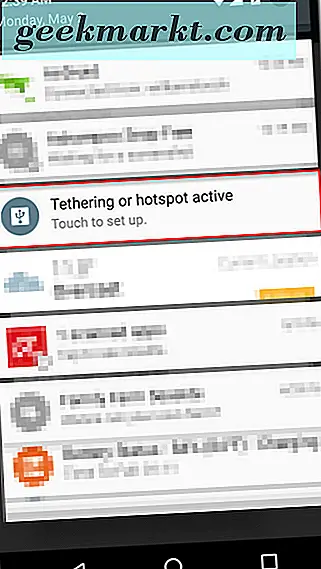
Koble telefonen til datamaskinen du vil dele sin internettforbindelse med, og datamaskinen skal automatisk installere de nødvendige driverne og deretter gjenkjenne den som et modem, slik at internettforbindelsen kan deles.
Bluetooth Tethering
For å tette ved hjelp av Bluetooth, bør du først slå på bluetooth og deretter koble enheten du vil dele telefonens internettforbindelse med.
Du bør da sette Bluetooth-tethering til på-stillingen.
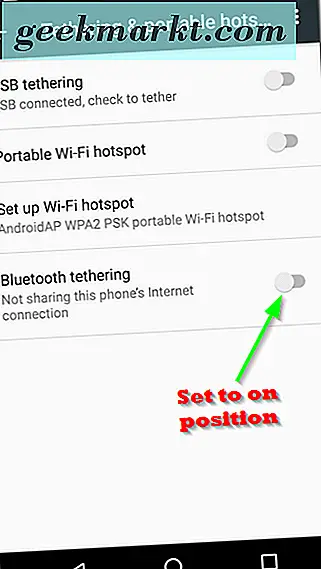
Med dette gjort vil forbindelsen din bli delt, og du vil legge merke til det medfølgende varselikonet.
Bærbar WiFi Hotspot
For å kringkaste telefonens internettforbindelse via et WiFi-nettverk, velg først Oppsett Wi-Fi-hotspot- alternativet og skriv inn den nødvendige informasjonen.
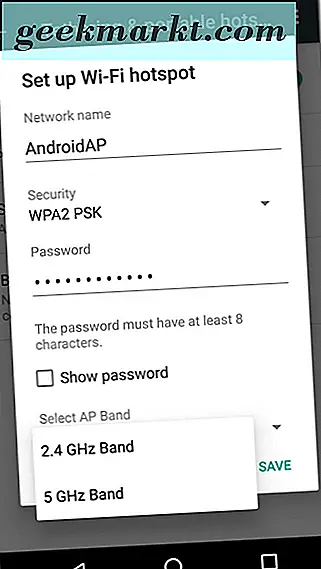
Du bør da bytte den bærbare Wi-Fi-hotspot- bryteren til på-stillingen.
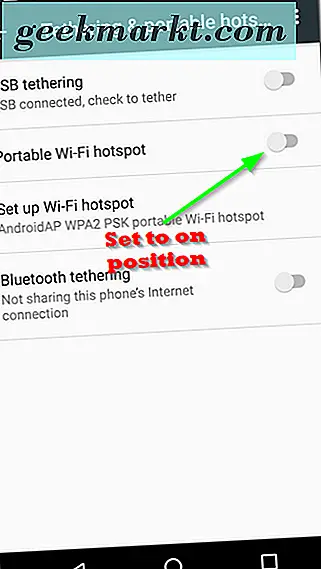
Nå får du tilgang til telefonens Wi-Fi-hotspot fra opptil 10 andre enheter.
Konklusjon
Vær oppmerksom på at bruk av Bluetooth-tetting og Wi-Fi-hotspot-opsjonene kan være ganske intensiv når det gjelder batteribruk. Det kan være tilrådelig å koble telefonen til et ladeuttak når du bruker ett av disse alternativene. Med USB-tetting blir enheten koblet til datamaskinens USB-port og vil motta strøm derfra. Batteridrenning er derfor ikke noe problem i dette scenariet.
Avhengig av situasjonen din, kan du velge å bruke en av disse alternativene over den andre. Jeg personlig foretrekker USB-tethering for situasjoner når jeg vet at jeg bare trenger å dele forbindelsen min med en enhet, og også når batteriet mitt er lavt. Hvis trådløs deling kreves, kan du enten bruke alternativene for Bluetooth eller Wi-Fi.